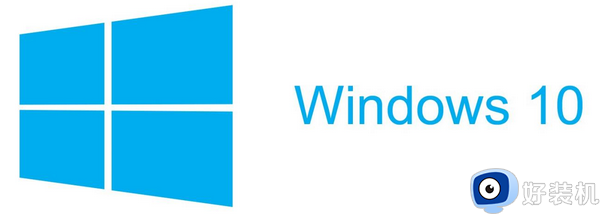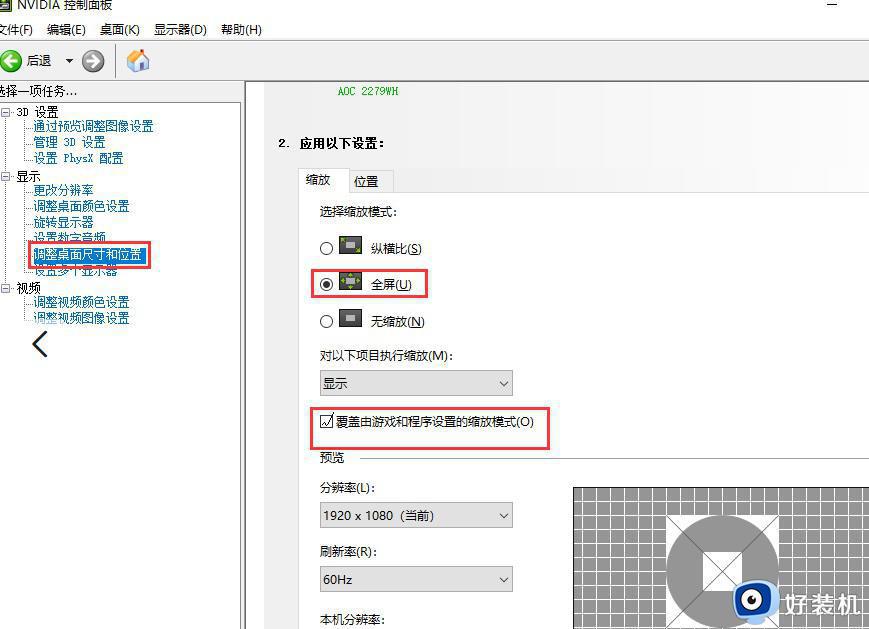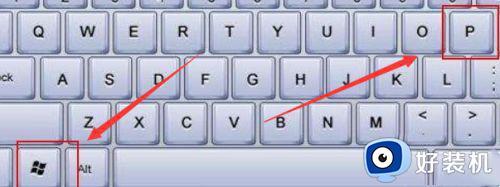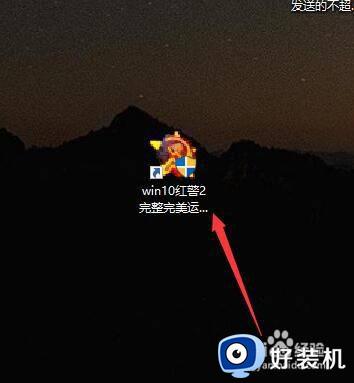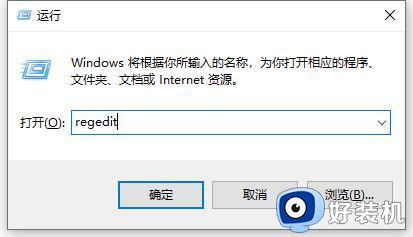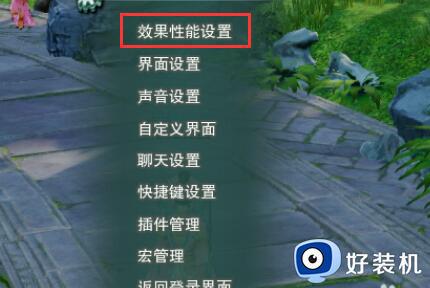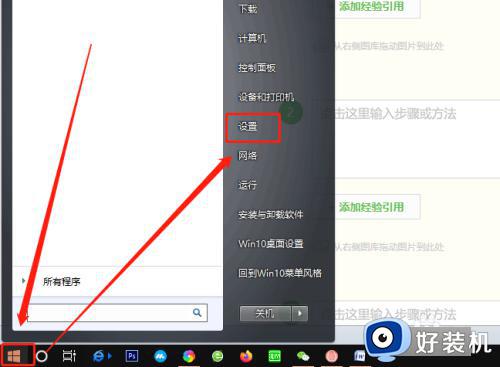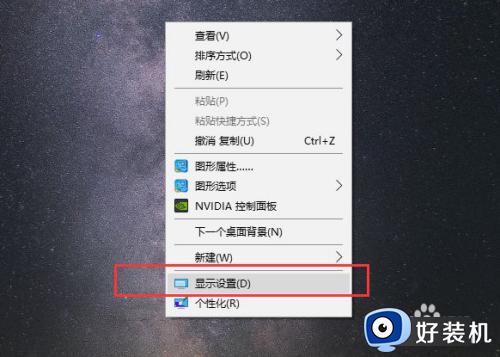win10笔记本游戏怎么调全屏 win10游戏强制全屏的方法
时间:2023-10-27 13:53:00作者:huige
很多人都喜欢在电脑中玩各种好玩的游戏,在玩的时候为了获得好的体验,就会设置全屏进行玩耍,但是有部分win10笔记本用户并不知道游戏怎么调全屏,其实方法并不会难,可以通过注册表来实现,本文这就给大家详细介绍一下win10游戏强制全屏的方法吧。
方法如下:
1、打开运行
打开运行,输入命令regedit,点击确定,打开注册表编辑器。
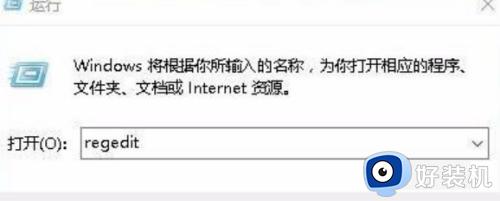
2、找到注册表
定位到HKEY_LOCAL_MACHINESYSTEMControlSet001ControlgraphicsDriversConfiguration注册表项。
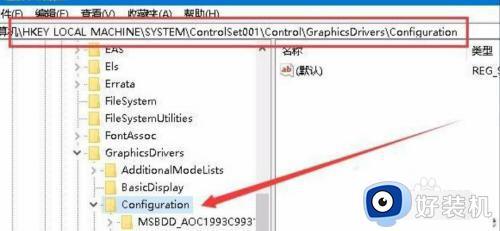
3、打开属性
找到Scaling注册表键值,双击Scaling注册表键打开其编辑属性窗口,把其数值数据修改为3,点击确定。
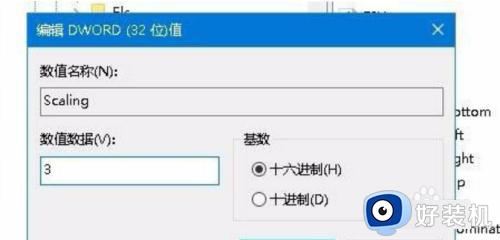
4、点击程序和功能
打开控制面板,找到程序和功能窗口,点击左侧边栏的“启用或关闭Windows功能”。
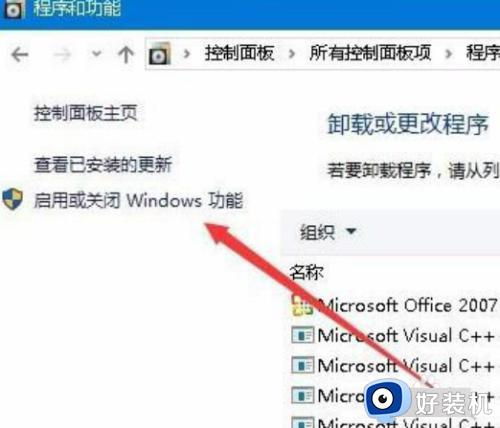
5、安装组件
找到“旧版组件”一项,选中其下的DirectPlay一项,点击确定,安装DirectPlay后就能使用全屏玩游戏了。
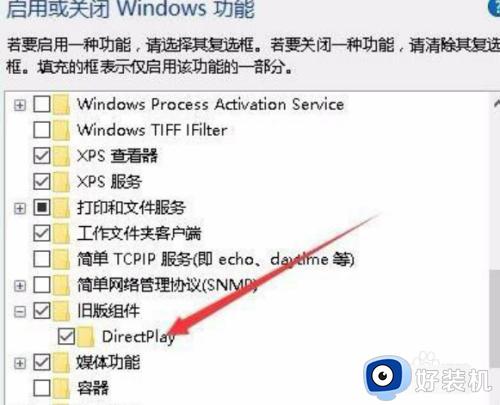
以上给大家介绍的就是笔记本win10游戏调全屏的详细内容,有需要的用户们可以参考上述方法来进行调整,希望帮助到大家。